Thông tin liên hệ
- 036.686.3943
- admin@nguoicodonvn2008.info

Bản cập nhật May 2020 Update cho Windows 10 đã di chuyển tính năng Fresh Start, cho phép bạn cài đặt lại Windows trong khi gỡ bỏ mọi phần mềm bloatware do nhà sản xuất cài đặt trên laptop hoặc máy tính để bàn của bạn. Nó không còn là một phần của ứng dụng Windows Security nữa.
Bạn có thể tìm thấy Fresh Start được tích hợp trong tính năng Reset Your PC của Windows 10. Nó không còn được gọi là Fresh Start nữa và bạn phải bật một tùy chọn đặc biệt để gỡ cài đặt bloatware trong khi reset lại PC về trạng thái mặc định của nhà sản xuất.
Để bắt đầu, hãy đi tới Settings > Update & Security > Recovery. Nhấp vào Get started trong Reset This PC.
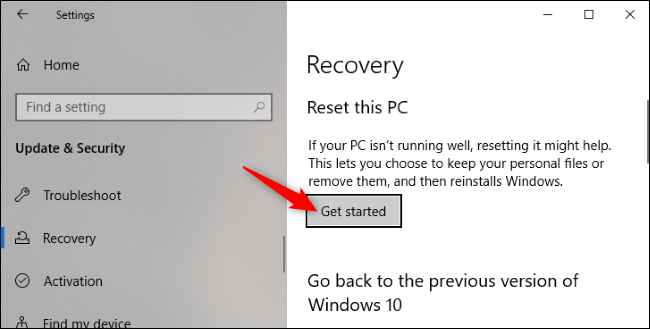
Chọn Keep my files để giữ các file cá nhân trên PC hoặc Remove everything để loại bỏ chúng. Dù bằng cách nào, Windows sẽ xóa các ứng dụng và cài đặt đã thực hiện của bạn.
Cảnh báo: Hãy chắc chắn rằng bạn đã sao lưu các file quan trọng của mình trước khi nhấp vào Remove everything.
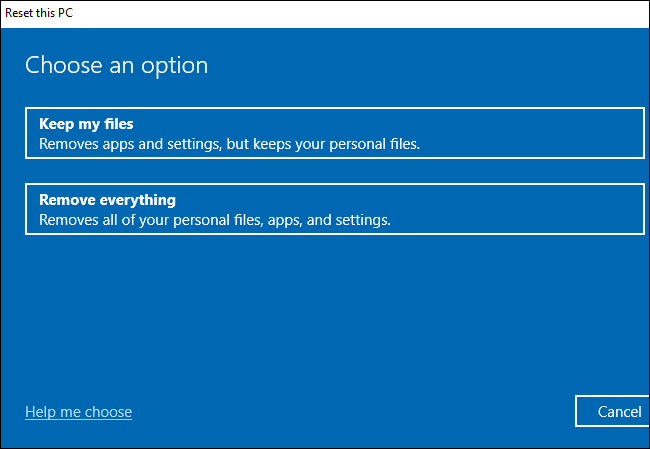
Tiếp theo, hãy chọn Cloud download để tải xuống các file cài đặt Windows 10 từ Microsoft hoặc Local reinstall để sử dụng các file cài đặt Windows trên PC.
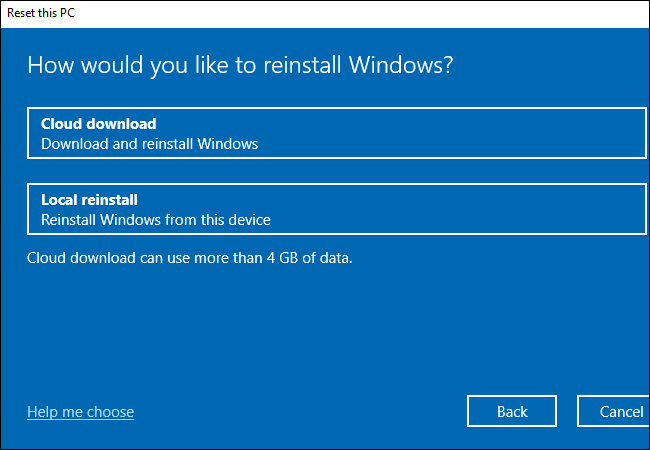
Trên màn hình Additional settings, nhấp vào Change settings.
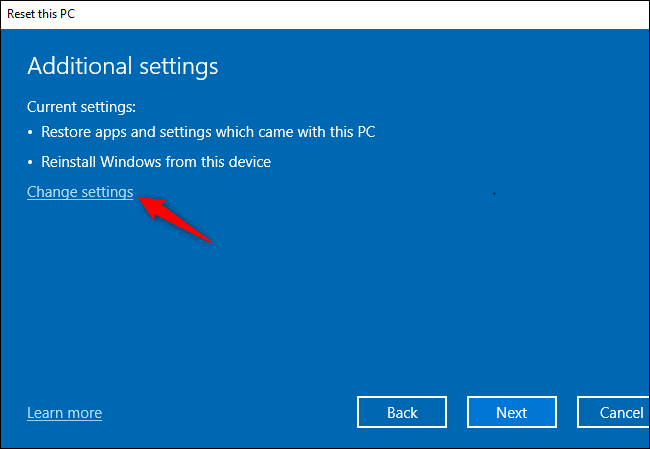
Đặt tùy chọn Restore preinstalled apps? thành No. Khi tùy chọn này bị vô hiệu hóa, Windows sẽ không tự động cài đặt lại các ứng dụng mà nhà sản xuất vào PC.
Lưu ý: Nếu tùy chọn Restore preinstalled apps? không xuất hiện ở đây, PC của bạn không có bất kỳ ứng dụng nào được cài đặt sẵn. Điều này có thể xảy ra nếu bạn tự cài đặt Windows trên PC hoặc nếu trước đó bạn đã gỡ bỏ các ứng dụng được cài đặt sẵn khỏi PC.
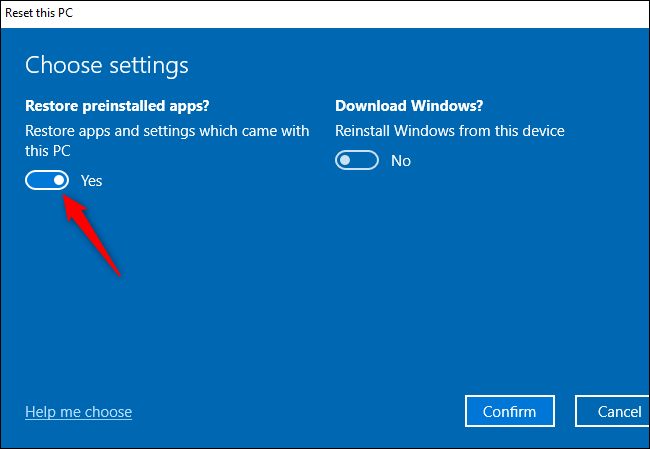
Nhấp vào Confirm và tiếp tục quá trình Reset This PC.

Bạn sẽ nhận được bản cài đặt Windows “sạch” mà không có bất kỳ ứng dụng nào do nhà sản xuất cài đặt làm lộn xộn hệ thống.
Chúc các bạn thực hiện thành công!
Nguồn tin: Quantrimang.com
Ý kiến bạn đọc
Những tin mới hơn
Những tin cũ hơn
 Những thiết lập Wi-Fi ẩn giúp Internet khách sạn nhanh hơn nhiều
Những thiết lập Wi-Fi ẩn giúp Internet khách sạn nhanh hơn nhiều
 Hàm DATEPART trong SQL Server
Hàm DATEPART trong SQL Server
 Cách xóa bỏ logo trong file PDF rất đơn giản
Cách xóa bỏ logo trong file PDF rất đơn giản
 Cách sửa USB bị hỏng trong Linux
Cách sửa USB bị hỏng trong Linux
 Nguyên nhân pin Chromebook cạn nhanh (và cách khắc phục)
Nguyên nhân pin Chromebook cạn nhanh (và cách khắc phục)
 Cách tạo ảnh GIF từ video quay màn hình trên Snipping Tool
Cách tạo ảnh GIF từ video quay màn hình trên Snipping Tool
 Những bài học thực tế về cuộc sống giúp bạn sống tốt và ý nghĩa hơn
Những bài học thực tế về cuộc sống giúp bạn sống tốt và ý nghĩa hơn
 Cách thiết lập code server dựa trên web trong Linux
Cách thiết lập code server dựa trên web trong Linux
 Cách chặn người khác thay đổi trỏ chuột trong Windows 11
Cách chặn người khác thay đổi trỏ chuột trong Windows 11
 Cách khởi động lại Windows 11 ngay lập tức
Cách khởi động lại Windows 11 ngay lập tức
 Những lá thư chưa gửi
Những lá thư chưa gửi
 Cách chỉnh độ rộng tự động trên Excel
Cách chỉnh độ rộng tự động trên Excel
 Kiểu dữ liệu trong Python: chuỗi, số, list, tuple, set và dictionary
Kiểu dữ liệu trong Python: chuỗi, số, list, tuple, set và dictionary
 Cách giãn dòng trong Word 2016, 2019, 2010, 2007, 2013
Cách giãn dòng trong Word 2016, 2019, 2010, 2007, 2013
 Cách hiển thị My Computer, This PC trên Desktop của Windows 10
Cách hiển thị My Computer, This PC trên Desktop của Windows 10
 8 tính năng Microsoft Office giúp bạn cắt giảm hàng giờ làm việc
8 tính năng Microsoft Office giúp bạn cắt giảm hàng giờ làm việc
 Cách xem mật khẩu Wifi đã lưu trên Windows
Cách xem mật khẩu Wifi đã lưu trên Windows
 Cách kết nối Google Drive với Grok Studio
Cách kết nối Google Drive với Grok Studio
 Việc chuyển sang Google Public DNS trên router và PC giúp cải thiện tốc độ Internet như thế nào?
Việc chuyển sang Google Public DNS trên router và PC giúp cải thiện tốc độ Internet như thế nào?
 Những bản mod thiết yếu giúp Windows 11 trở nên hữu ích hơn
Những bản mod thiết yếu giúp Windows 11 trở nên hữu ích hơn
